小米手机作为一款备受欢迎的智能手机品牌,其来电显示功能的设置备受用户关注,设置来电画面不仅可以为用户带来个性化的体验,还能更好地辨别来电的重要性。如何设置小米手机的来电画面呢?在本文中我们将为大家详细介绍小米手机来电显示的设置步骤,帮助用户轻松实现个性化的来电画面。无论是想要设置喜爱的明星照片还是自己精心拍摄的风景,只需简单几步,即可实现小米手机来电画面的个性化定制。
小米手机来电画面设置步骤
具体方法:
1.点击进入小米手机自带的设置软件。
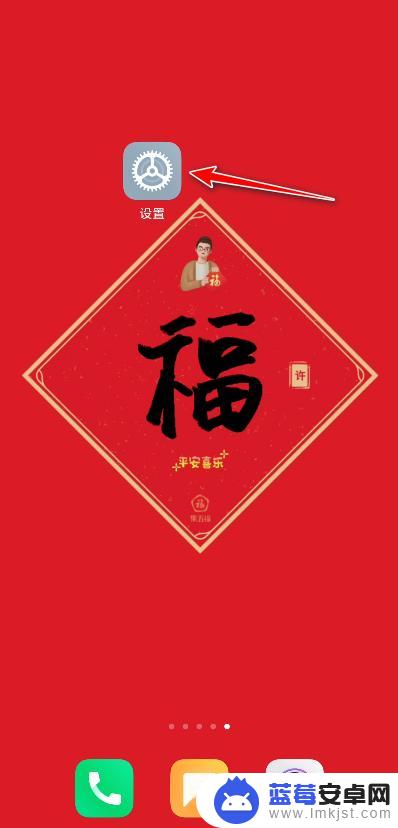
2.进入设置后,点击进入声音与振动。
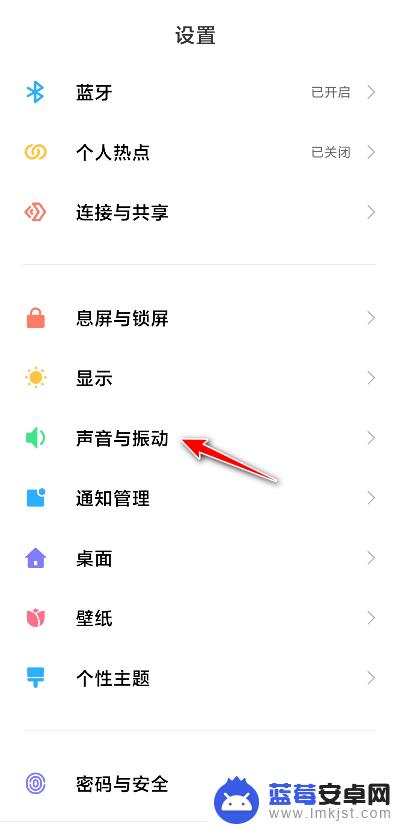
3.点击进入来电秀。
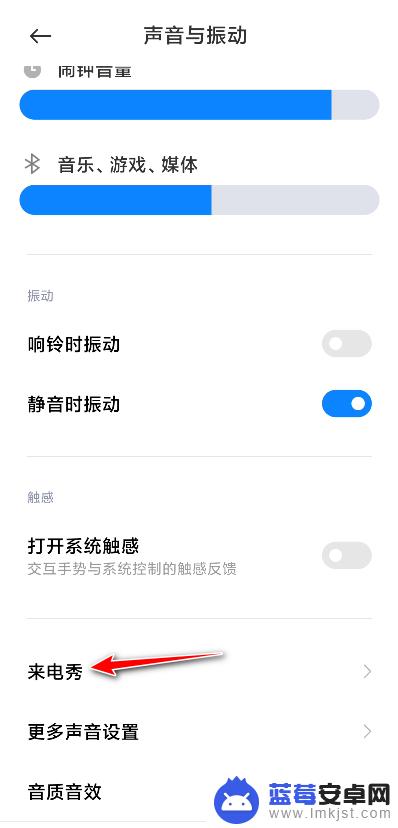
4.点击选择要使用的来电秀画面。
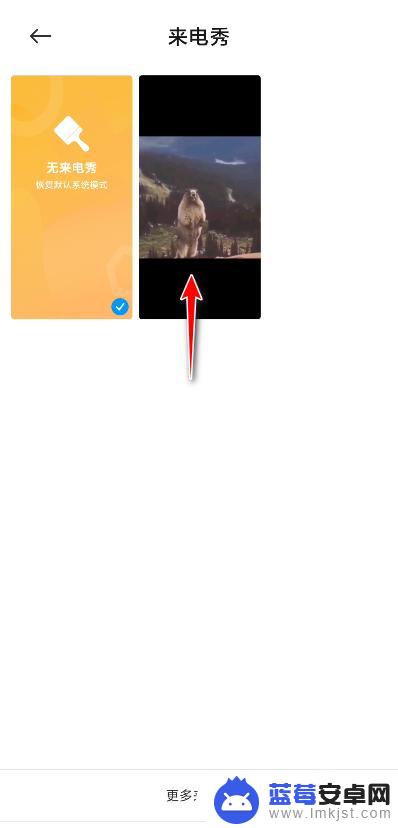
5.点击下方的设为来电秀按钮。

6.画面会应用到双卡,点击我知道了即可。
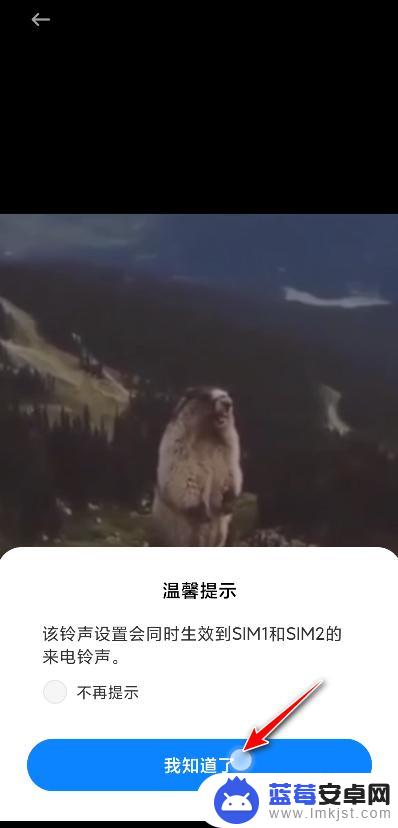
以上是小米手机来电显示设置的全部内容,如果还有不清楚的用户可以参考我的步骤进行操作,希望对大家有所帮助。












